Kuidas muuta oma helistaja ID-d iPhone'is
Miscellanea / / August 12, 2022

Helistaja ID on nutitelefoni funktsioon, mis kuvab omaniku nime ja helistaja telefoninumbri. Tänu helistaja ID tehnoloogiale kuvatakse helistaja telefoninumber enne kõnele vastamist. Uue telefoni ostmisel väljastab teie operaator teile helistaja ID. Ja nüüd võiksite õppida, kuidas lähtestada iPhone'is helistaja ID või iPhone'is helistaja ID. Olete jõudnud õigesse kohta! Toome teieni kasuliku juhendi, mis õpetab teile samm-sammult oma helistaja ID-d iPhone'is muutma.

Sisu
- Kuidas muuta helistaja ID-d iPhone'is
- Kas ma saan oma väljamineva helistaja ID-d muuta?
- Kuidas muuta helistaja ID-d iPhone'is?
- Kuidas muuta oma iPhone'is väljamineva helistaja ID-d?
- Kuidas muuta helistaja ID-l kuvatavat nime?
- Miks näitab minu helistaja ID erinevat nime iPhone?
- Miks kuvatakse helistaja ID-l vale nimi?
- Kuidas eemaldada oma nimi helistaja ID-st?
Kuidas muuta helistaja ID-d iPhone'is
Lugege seda artiklit lõpuni, et teada saada, kas saate tõesti helistaja ID-d muuta ja kuidas seda oma iPhone'is peita.
Märge: Kasutati järgmisi meetodeid iPhone 11 (versioon 15.5).
Kas ma saan oma väljamineva helistaja ID-d muuta?
Ei, kuna helistaja ID-d haldab telefonioperaator, pole selle muutmiseks muid võimalusi. Peaksite kasutama väliseid rakendusi, näiteks AT&T või T mobiilne helistaja ID-s muudatuste tegemiseks.
Kuidas muuta helistaja ID-d iPhone'is?
Sina ei saa teie helistaja ID-d muuta kuna teie ID on määranud operaator, mitte teie iPhone'i kaudu. Helistaja ID-d saate ainult sisse ja välja lülitada, kuid te ei saa seda iPhone'i seadete kaudu muuta. Järgige allolevaid samme muutke oma helistaja ID olekut peitmiseks:
1. Ava Seaded rakendus teie iPhone'is.

2. Pühkige alla ja puudutage nuppu Telefon.

3. Puudutage nuppu Kuva minu helistaja ID.
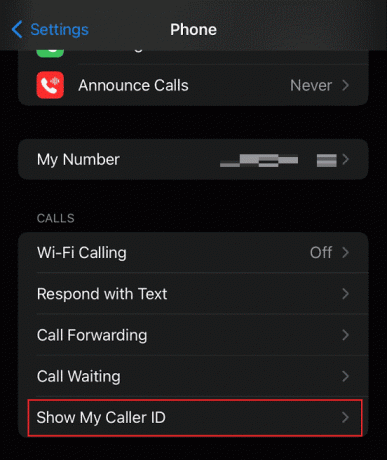
4. Lülita välja lüliti jaoks Kuva minu helistaja ID valik, nagu allpool näidatud.
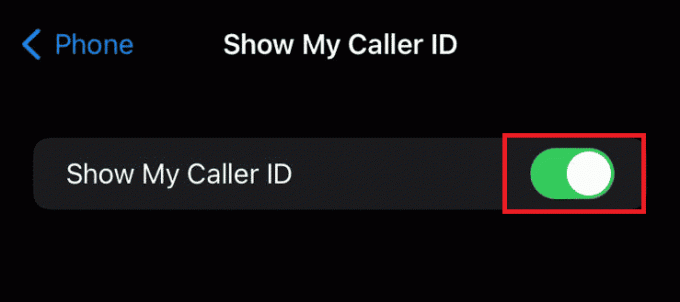
Loe ka: Mis on väike kuu iPhone'is teksti kõrval?
Kuidas muuta oma iPhone'is väljamineva helistaja ID-d?
Te ei saa oma iPhone'is teiste helistaja ID-d muuta. Aga sa saad peitateie helistaja ID järgmiste sammude abil.
1. Ava Seaded rakendust ja puudutage Telefon.

2. Seejärel puudutage nuppu Kuva minu helistaja ID valikute loendist.
3. Puudutage nuppu Kuva minu helistaja ID lülitage valik sisse Lülita see välja.
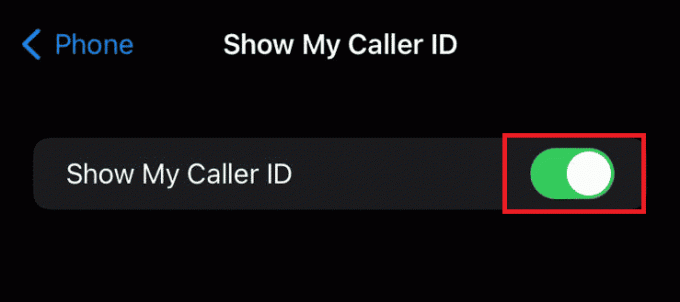
Selle tulemusel näevad teie kõne adressaadid Helistaja ID puudub oma nime asemel, kui neile helistate.
Kuidas muuta helistaja ID-l kuvatavat nime?
Küsides, kuidas iPhone'is oma helistaja ID-d muuta, võite küsida nime muutmise kohta. Saate muuta oma helistaja ID nime, kasutades selliseid rakendusi nagu T mobiilne. Kui teie telefonis on T-Mobile'i võrk, kuhu on installitud T-Mobile'i rakendus, järgige helistaja ID nime muutmiseks eelseisvaid samme.
1. Ava T mobiilne rakendus teie telefonis.
2. Puudutage nuppu VEEL sakk.

3. Puudutage nuppu Profiilseaded.

4. Seejärel puudutage nuppu Helistaja ID nimi.
5. Vali rida ja sisestage uus Esiteksja perekonnanimi praeguste muutmiseks.
6. Lõpuks puudutage nuppu Salvestage helistaja ID nimi muudatuste salvestamiseks.
Loe ka: Kuidas iPhone 11-s 5G sisse lülitada
Miks näitab minu helistaja ID erinevat nime iPhone?
Teie iPhone võib kuvada helistaja ID-d ebatäpselt, kuna aegunud operaatori seaded või vale vormindus teie algne operaator. Selle parandamiseks saate operaatori seadeid muuta.
Miks kuvatakse helistaja ID-l vale nimi?
Kahjuks on soovitud helistaja ID vorming operaatorite vahel erinev. Helistaja ID teave võib marsruudil muutuda, kuna kõned võivad läbida mitut võrku.
Kuidas eemaldada oma nimi helistaja ID-st?
Helistaja ID eemaldamiseks või lähtestamiseks iPhone'is järgige alltoodud samme.
1. Käivitage Seaded teie iPhone'is.
2. Pühkige alla ja puudutage nuppu Telefon > Kuva minu helistaja ID.
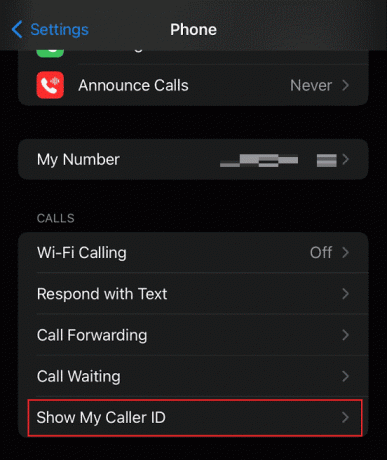
3. Siis Lülita välja lüliti jaoks Kuva minu helistaja ID valik.
Soovitatav:
- Keelatud TikToki konto kustutamine
- Kuidas Instagramis oma nime muuta
- Kuidas peita oma telefoninumber helistaja ID-s Androidis
- Kuidas oma numbrit Truecalleri loendist välja jätta
Loodame, et see juhend oli kasulik ja õppisite kuidas muuta oma helistaja ID-d iPhone'is. Kui teil on küsimusi või ettepanekuid, jätke need allpool olevasse kommentaaride jaotisse. Samuti andke meile teada, mida soovite järgmisena õppida.



